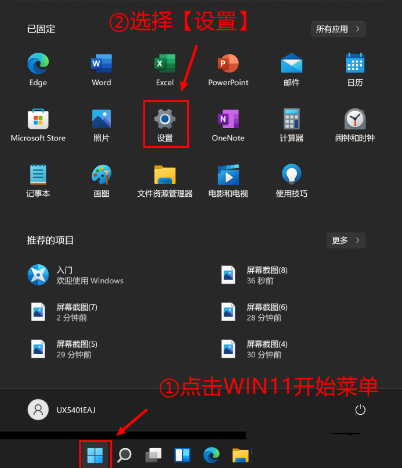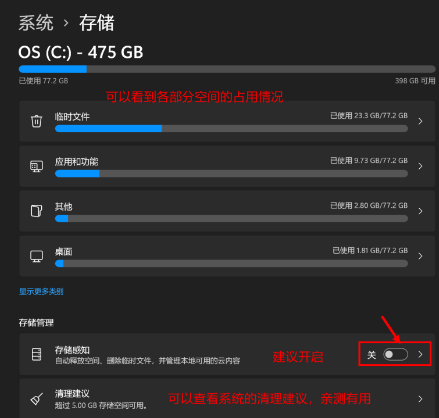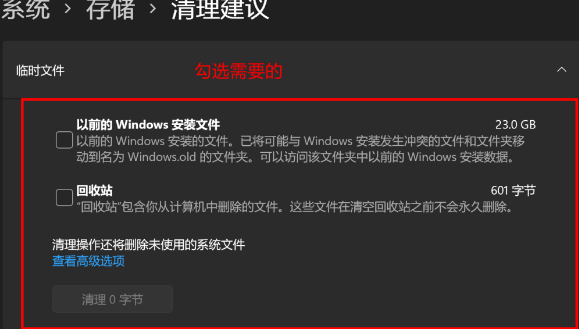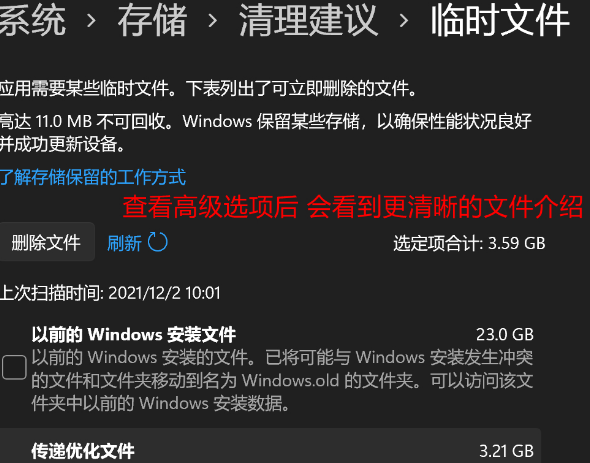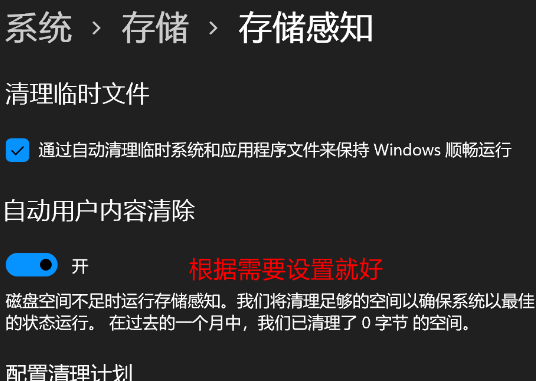路由器网投稿:文章是关于”Win11更新后磁盘清理在哪”的相关知识分享,希望可以帮到大家。 – 素材来源网络 编辑:小易。
在系统进行更新后,想要使用磁盘清理功能却没有找到,那么你知道在哪里嘛,为此小编给你带来简单的Win11更新后磁盘清理位置介绍,在这里根据教程可以轻松找到功能来进行快速的使用。
Win11更新后磁盘清理位置介绍
1、直接点击任务栏中的开始菜单,然后在打开的页面中点击设置功能。
2、然后在左侧的栏目中选择系统,然后选择存储,在右侧栏目中你可以看到系统的占用空间,让将存储感知功能进行打开。
3、然后点击页面中的清理建议功能,然后勾选需要清除的临时文件。
4、然后打开的临时文件页面中,点击下方的【查看高级选项】,这时候为你提供更加清晰的文件内容,可以选择自己想要删除的内容进行操作。
5、此外在存储感知的栏目中还有一个自动清理的功能等你来进行开启使用。
总结:以上就是路由器网整理的关于Win11更新后磁盘清理在哪相关教程内容,希望能帮助到大家。
以上就是关于“Win11更新后磁盘清理在哪”希望能帮助到你!
本文来自投稿,不代表路由百科立场,如若转载,请注明出处:https://www.qh4321.com/176166.html